Ce qu'il faut savoir
- Ne pas déranger sur iPhone a été replié en mode Focus.
- Vous pouvez toujours utiliser Ne pas déranger, car il s'agit désormais de l'un des nombreux modes de mise au point.
- Vous pouvez personnaliser le comportement de Ne pas déranger, y compris la désactivation des notifications sur iPhone.
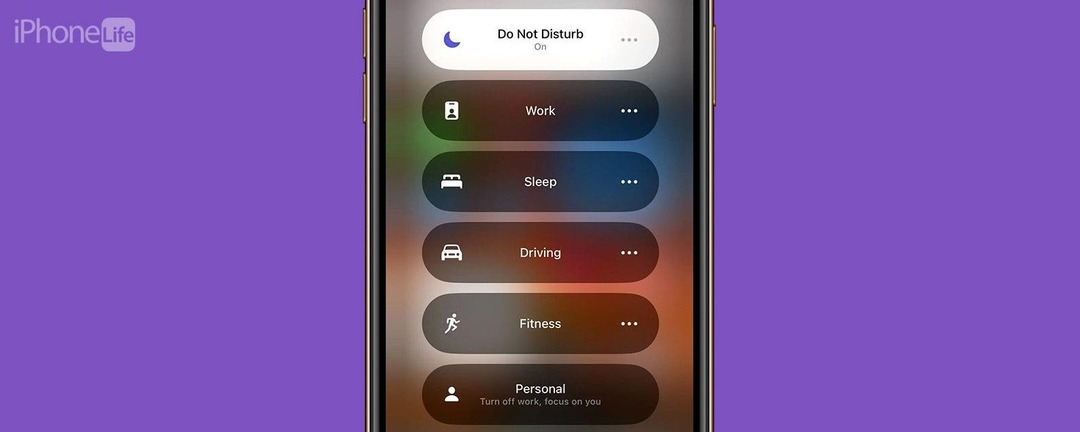
Après la sortie d'iOS 15, beaucoup étaient confus quant à la destination de Ne pas déranger. Ce mode était utile pour faire taire les notifications lorsque vous vous couchiez ou que vous travailliez. Il a depuis été caché dans une fonctionnalité appelée Focus. Sur la dernière version d'iOS, il existe de nombreux modes de mise au point différents, et Ne pas déranger sur iPhone n'est plus qu'un parmi tant d'autres.
Sauter à:
- Où est Ne pas déranger sur iPhone ?
- Comment activer Ne pas déranger sur iPhone
- Comment configurer Ne pas déranger sur iPhone
Où est Ne pas déranger sur iPhone ?
Ne pas déranger sur iPhone a été absorbé dans une fonctionnalité appelée Focus. Qu'est-ce que la mise au point? Focus est un moyen étendu et personnalisé de désactiver les notifications sur votre iPhone. Il existe de nombreux modes de mise au point. Si vous utilisiez auparavant Ne pas déranger lorsque vous alliez au lit, il existe un nouveau mode de mise au point appelé Sommeil que vous pouvez configurer pour s'allumer automatiquement la nuit et s'éteindre le matin. En plus du sommeil, il existe également des modes de travail, de conduite et de mise au point sur la forme physique, entre autres. Pour des trucs et astuces iPhone plus utiles, assurez-vous de
inscrivez-vous pour notre conseil du jour bulletin.Comment activer Ne pas déranger sur iPhone
Si vous n'êtes pas intéressé par l'un des autres modes de mise au point, vous pouvez toujours accéder à Ne pas déranger depuis le centre de contrôle :
- Balayez vers le bas depuis le coin supérieur droit de votre écran pour ouvrir le Centre de contrôle.
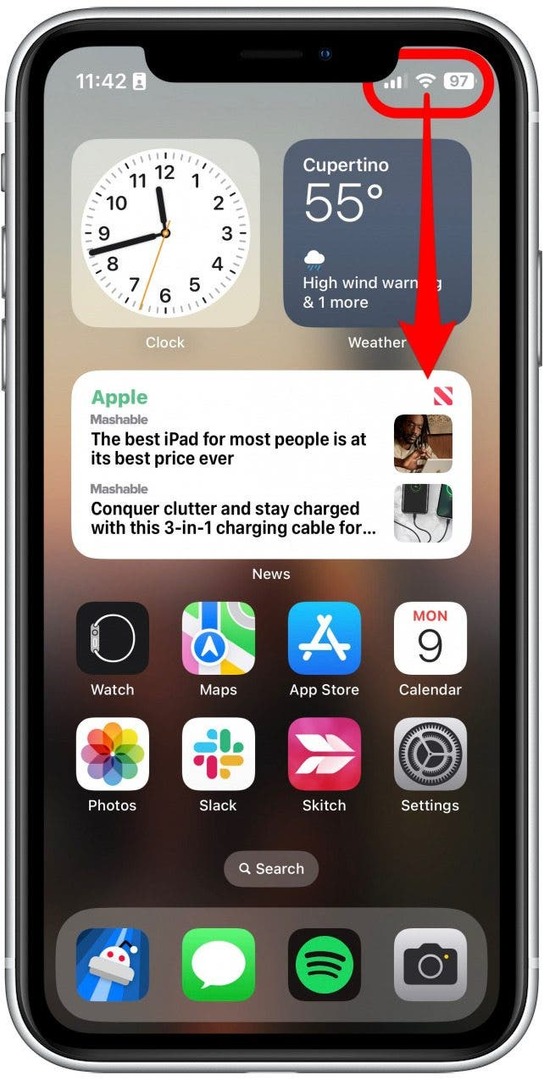
- Robinet Se concentrer.
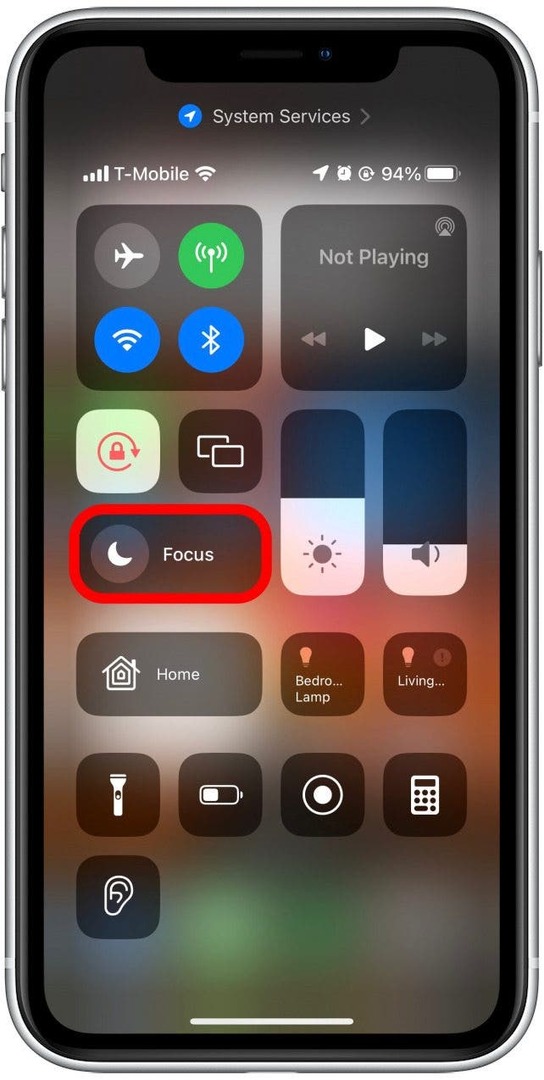
- Robinet Ne pas déranger pour l'allumer.
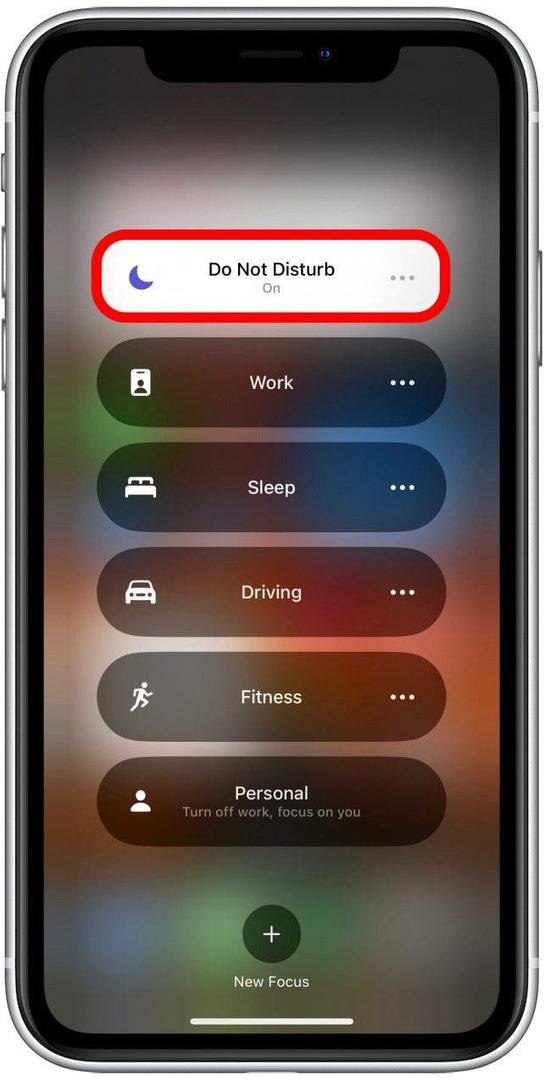
Si vous vous demandez comment désactiver Focus sur iPhone, vous pouvez simplement suivre les mêmes étapes ci-dessus. Toucher un focus alors qu'il est déjà activé le désactivera à la place.
Comment configurer Ne pas déranger sur iPhone
Vous pouvez personnaliser chaque mode de mise au point, y compris Ne pas déranger, de manière approfondie. Vous pouvez choisir les applications et les contacts dont vous recevrez les notifications, les écrans d'accueil accessibles et créer des filtres lorsque le Focus est actif. Vous pouvez également définir le Focus pour qu'il commence et se termine selon un calendrier. Tout commence dans l'application Paramètres.
- Ouvrez le Application Paramètres, faites défiler vers le bas et appuyez sur Se concentrer.
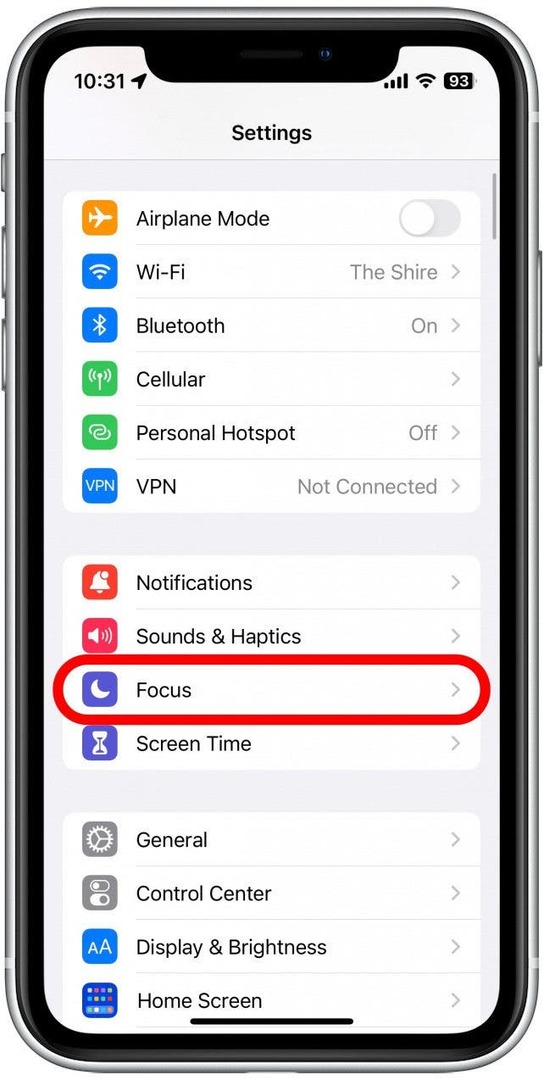
- Appuyez sur l'un des focus disponibles pour le personnaliser, ou appuyez sur l'icône plus pour créer un nouveau focus.
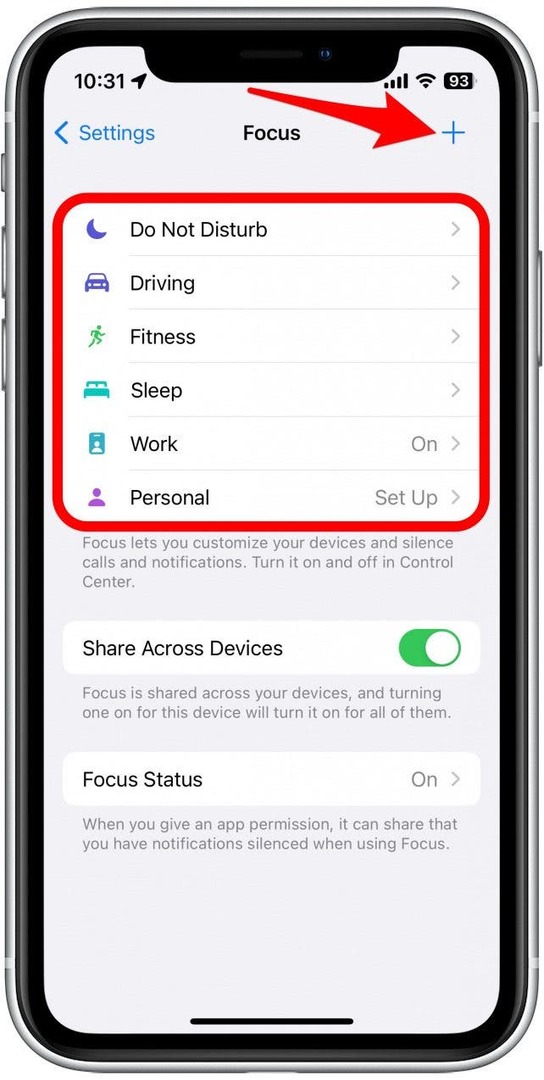
- Pour cet exemple, nous allons personnaliser Ne pas déranger.
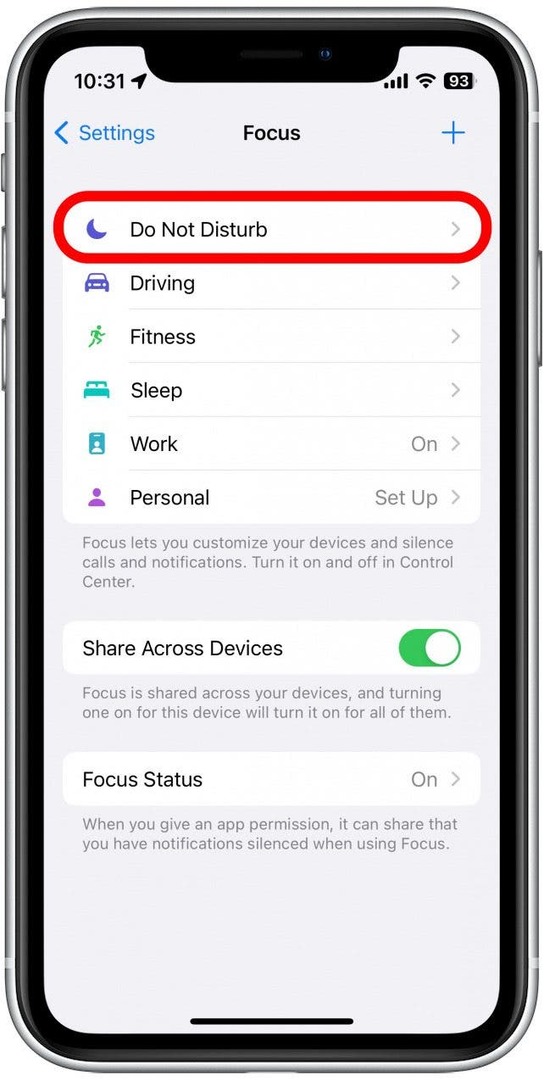
- Le Personnes et applications rubriques vous permettent de personnaliser le comportement des notifications lorsque ce Focus est actif.
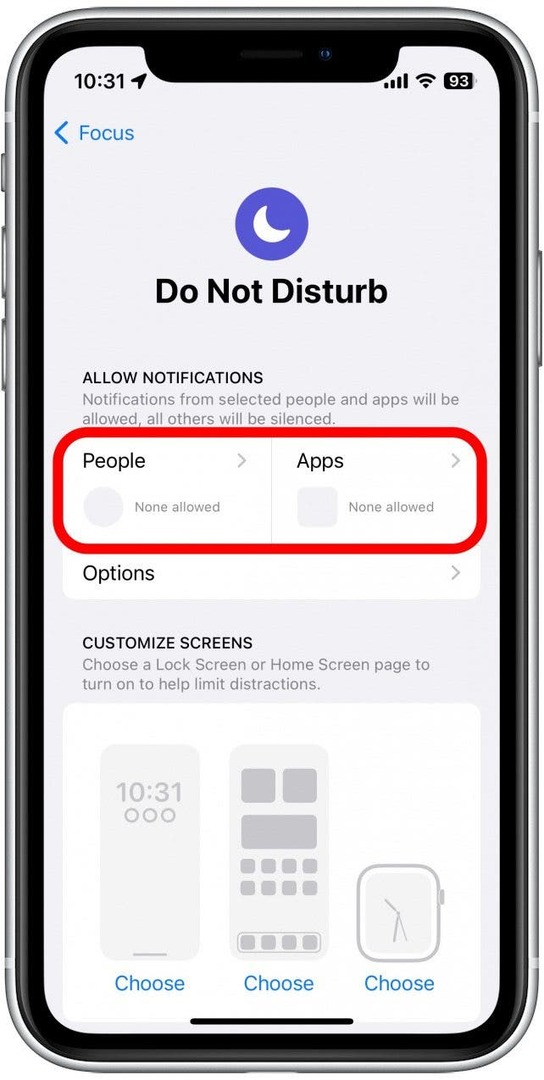
- Robinet Choisir sous chaque écran pour choisir un écran de verrouillage, un écran d'accueil et (si vous en avez un connecté) un Apple Watch Face qui apparaîtra lorsque la mise au point est active.
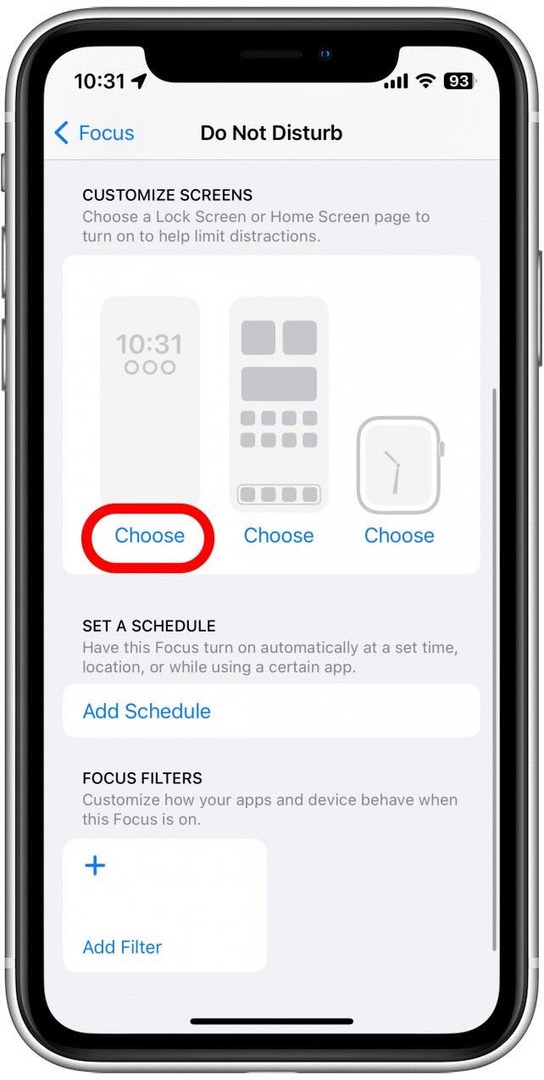
- Robinet Ajouter un horaire pour configurer un calendrier pour le début et la fin du Focus.
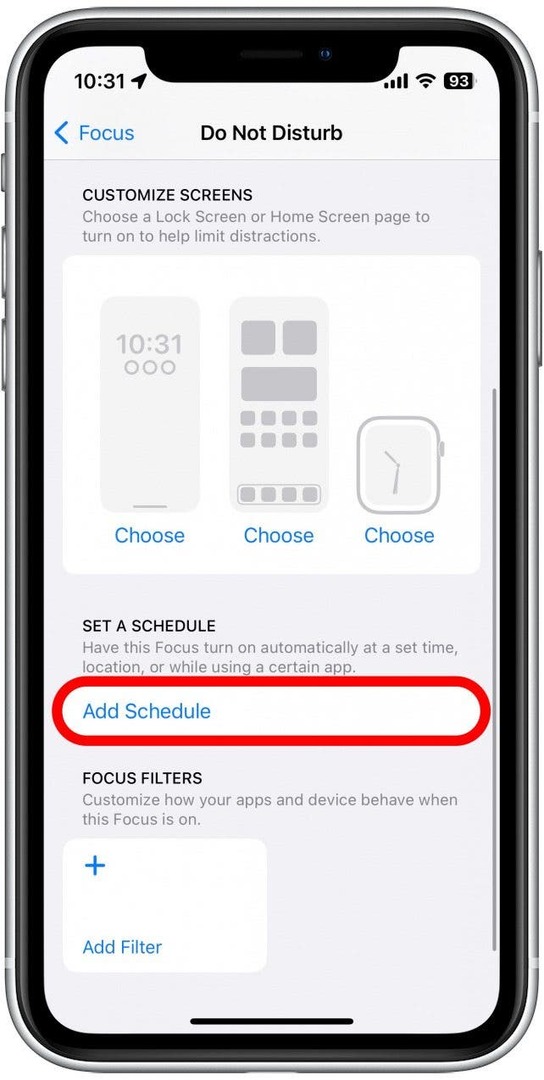
- Vous pouvez aussi ajouter Filtres qui modifient le comportement du Focus.
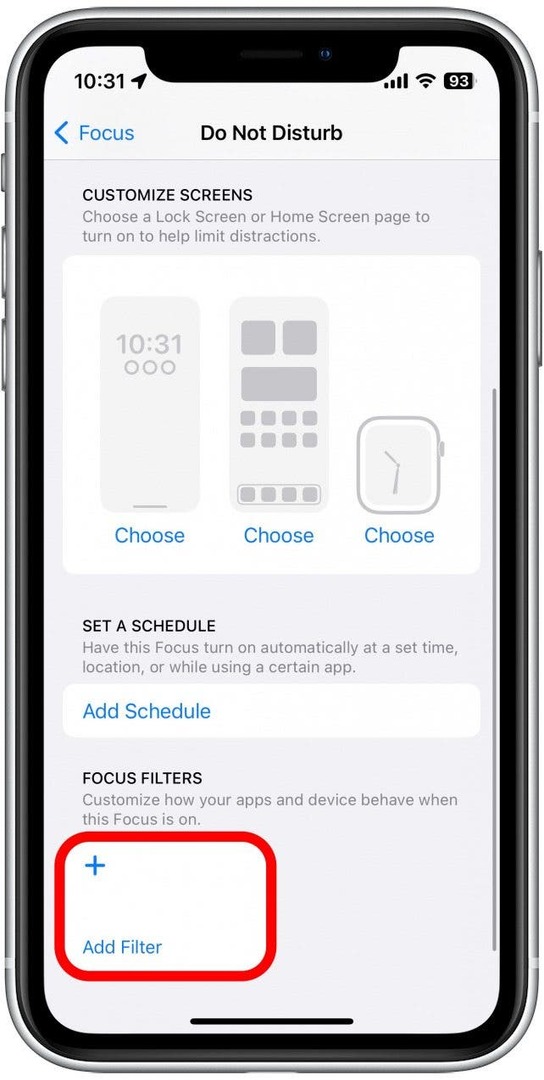
Vous savez maintenant comment récupérer Ne pas déranger et désactiver les notifications sur iPhone en configurant vos modes de mise au point. Si vous vous demandez toujours "Quel est l'état de Focus sur iPhone ?" alors consultez notre article sur comment partager le statut Focus pour en savoir plus. Si les modes de mise au point de votre iPhone ne fonctionnent pas, consultez ces conseils de dépannage.